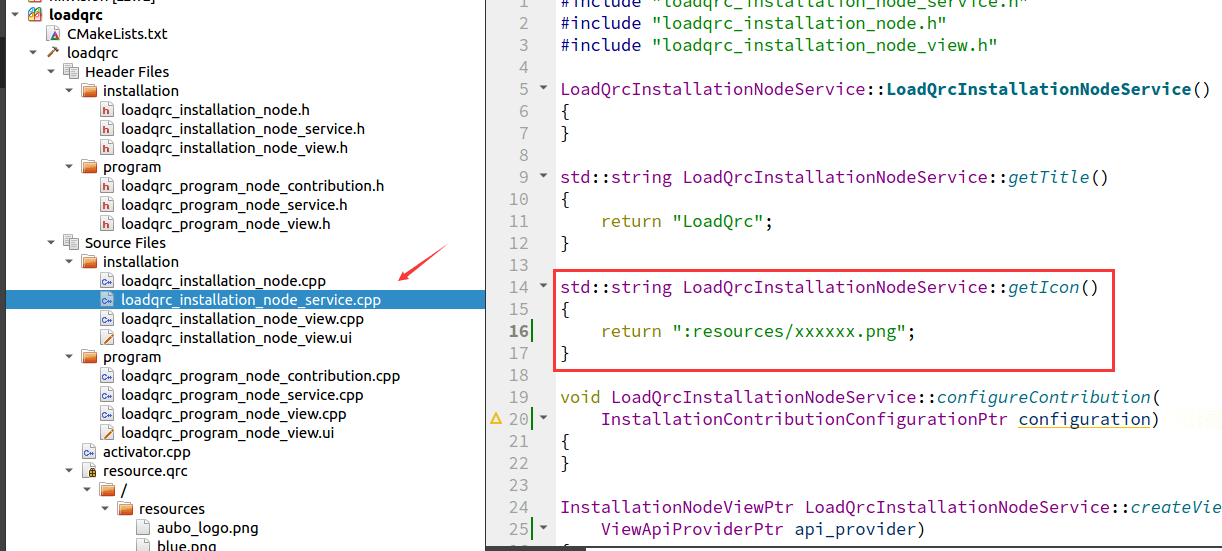Appearance
示教器插件资源加载方式说明
插件资源加载qrc
打开Qt Creator,打开一个插件工程。单击顶部菜单栏【文件 > 新建文件或工程】。
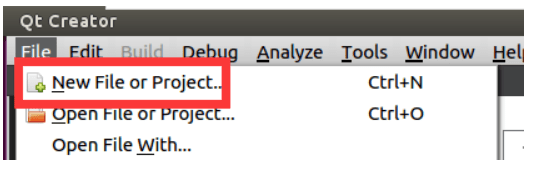
在弹出的向导中单击【Qt > Qt Resource File】。
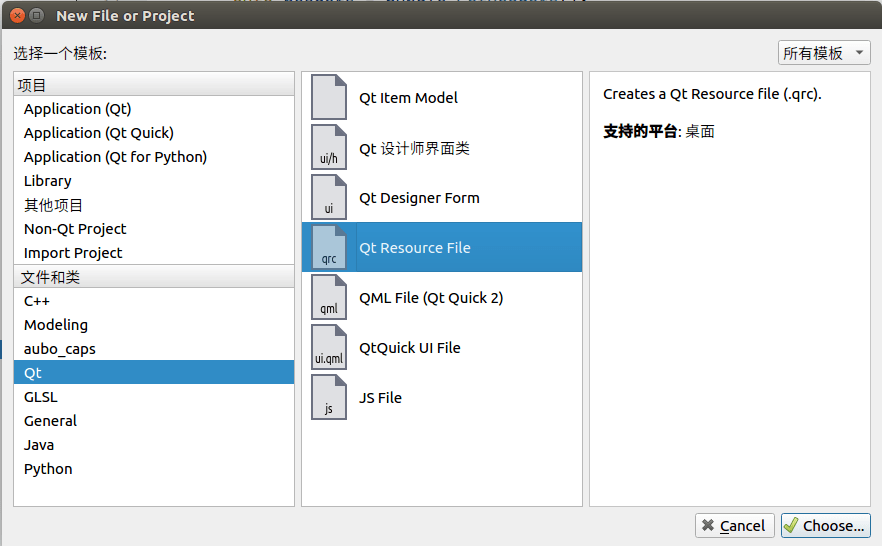
设置资源文件的名称,选择资源文件的保存路径,单击【下一步】。
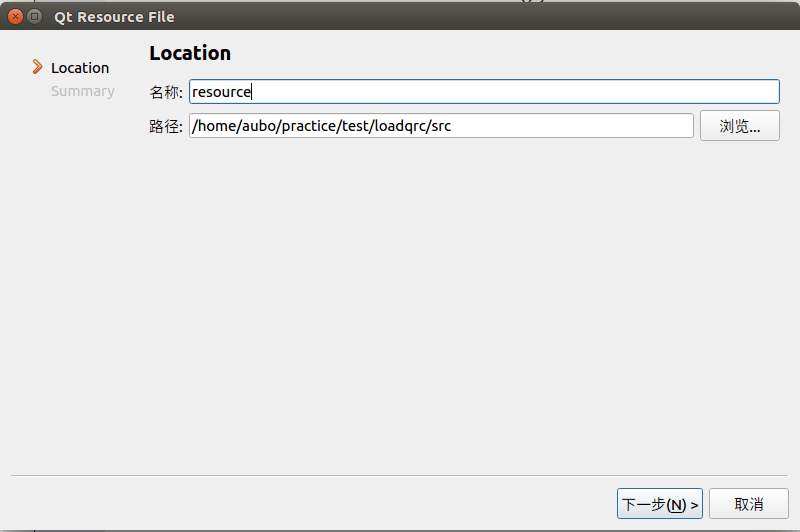
选择要添加的项目,单击【完成】。
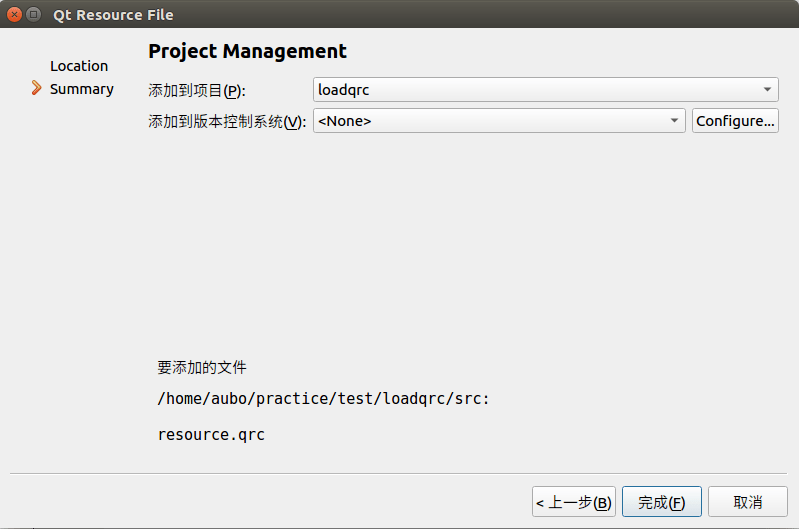
单击【Add Prefix(添加前缀)】,按需修改前缀,在此示例中直接用【/】。
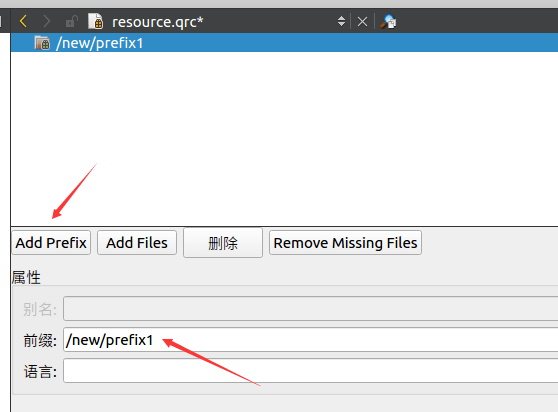
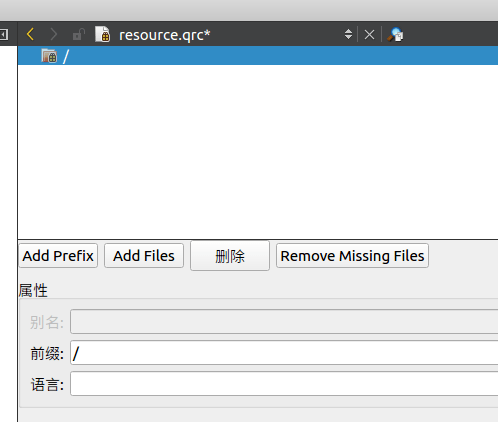
单击【Add Files(添加文件)】 ,添加需要的图片,键盘【Ctrl+S】保存。
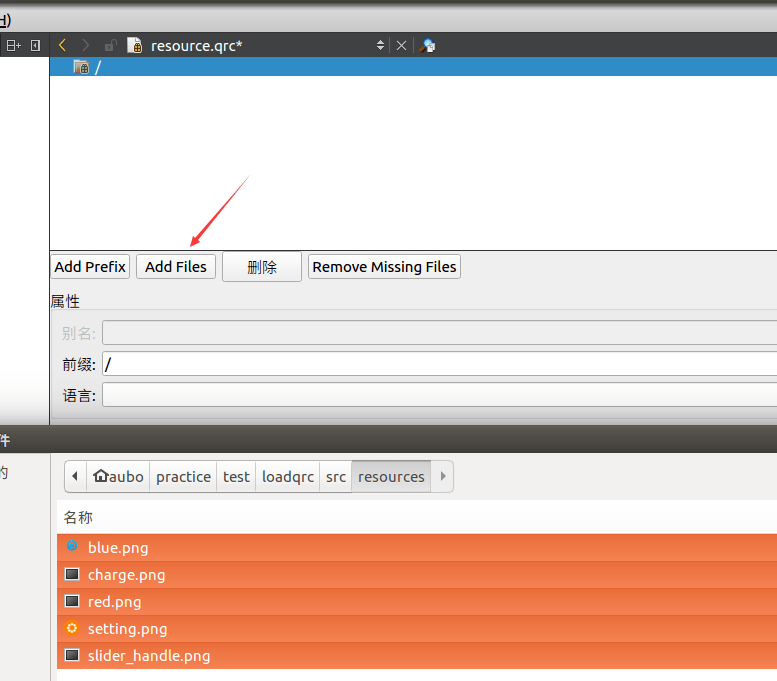
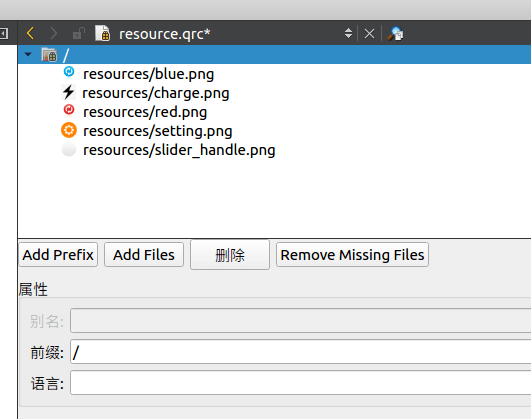
在【CMakeLists.txt】文件中添加 qrc 资源文件,输入以下代码:
add_library(loadqrc SHARED ${_srcs} ${program_src} ${install_src} src/activator.cpp src/resource.qrc)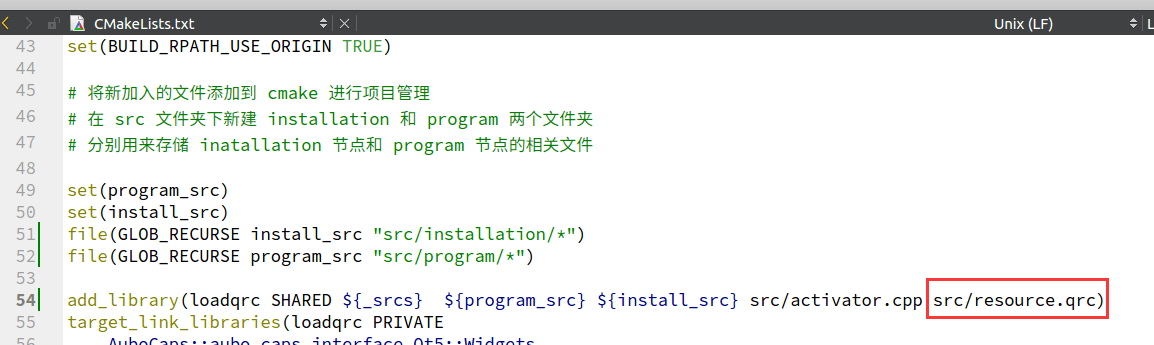
执行 CMake 与 构建,完成后即可在当前工程中看到增加的资源图片。
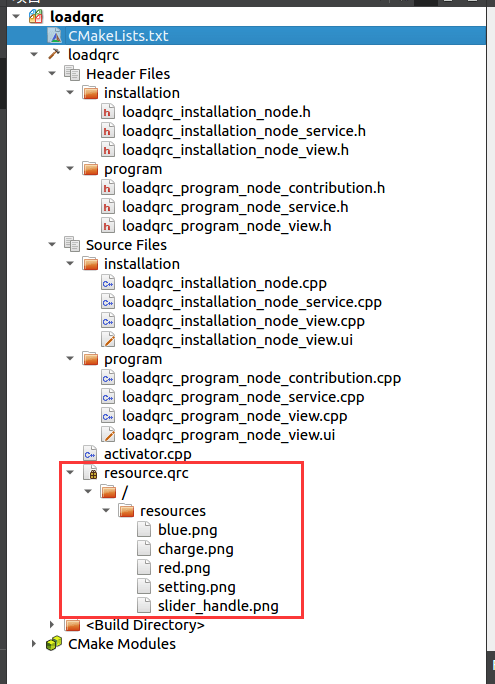
示例
下面以在安装节点 UI 界面上新增一个 Label 控件为例,演示如何将图片显示在安装系欸大的界面上:
在安装节点 UI 界面上新增一个 Label 控件。
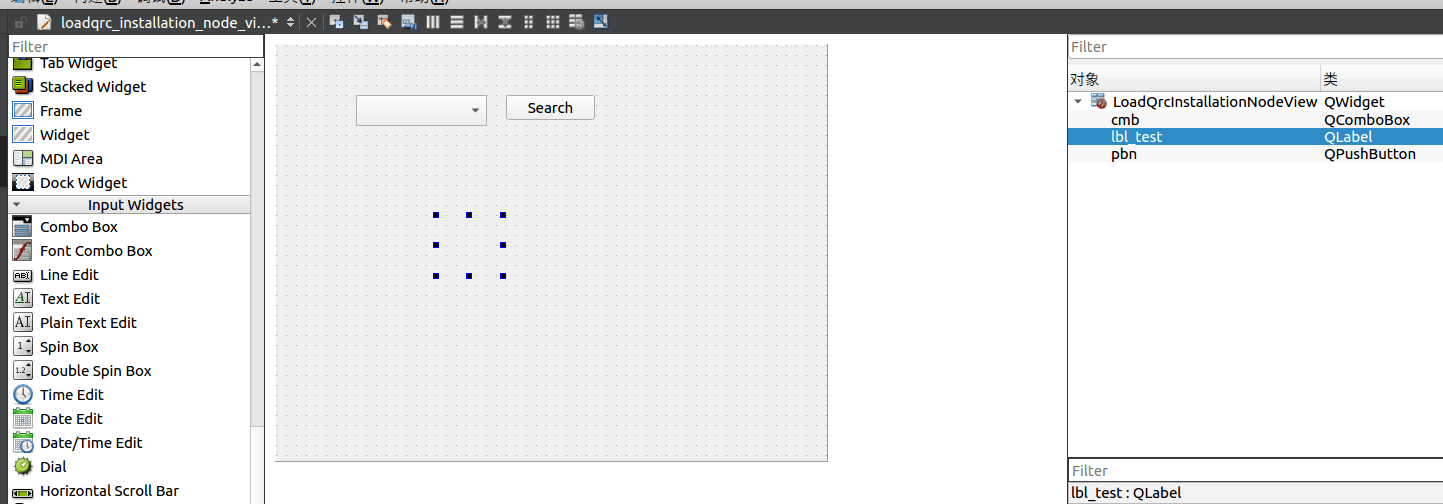
在安装节点【install_node_view.cpp】中的红色方框内写入一下代码:
QPixmap px; px.load(":/resources/red.png"); ui->lbl_test->setPixmap(px);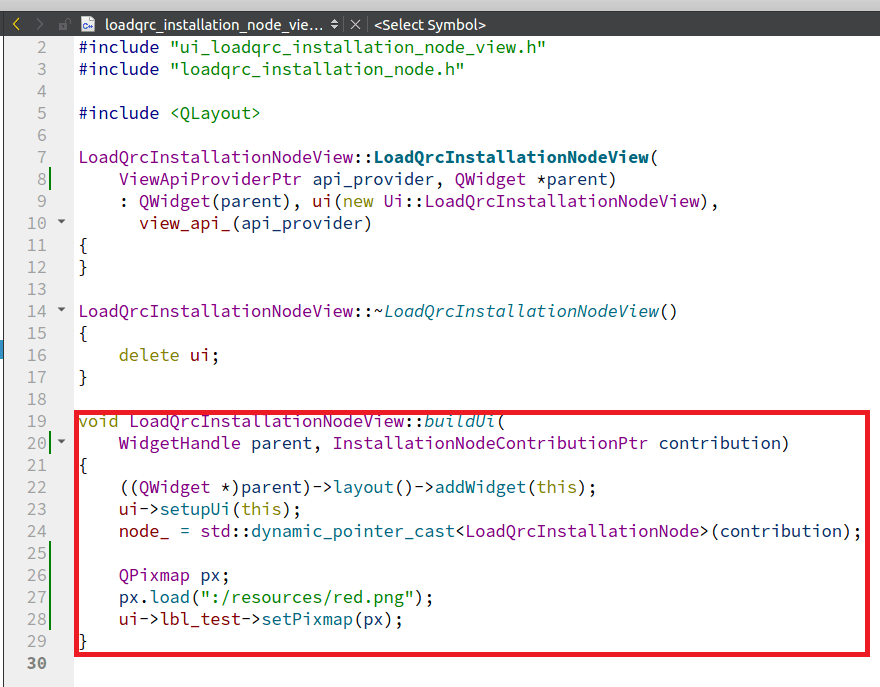
将插件进行打包,并加载至 ARCS 中,即可看到插入的图片。插件打包与加载的操作请参见 “插件打包与加载”。
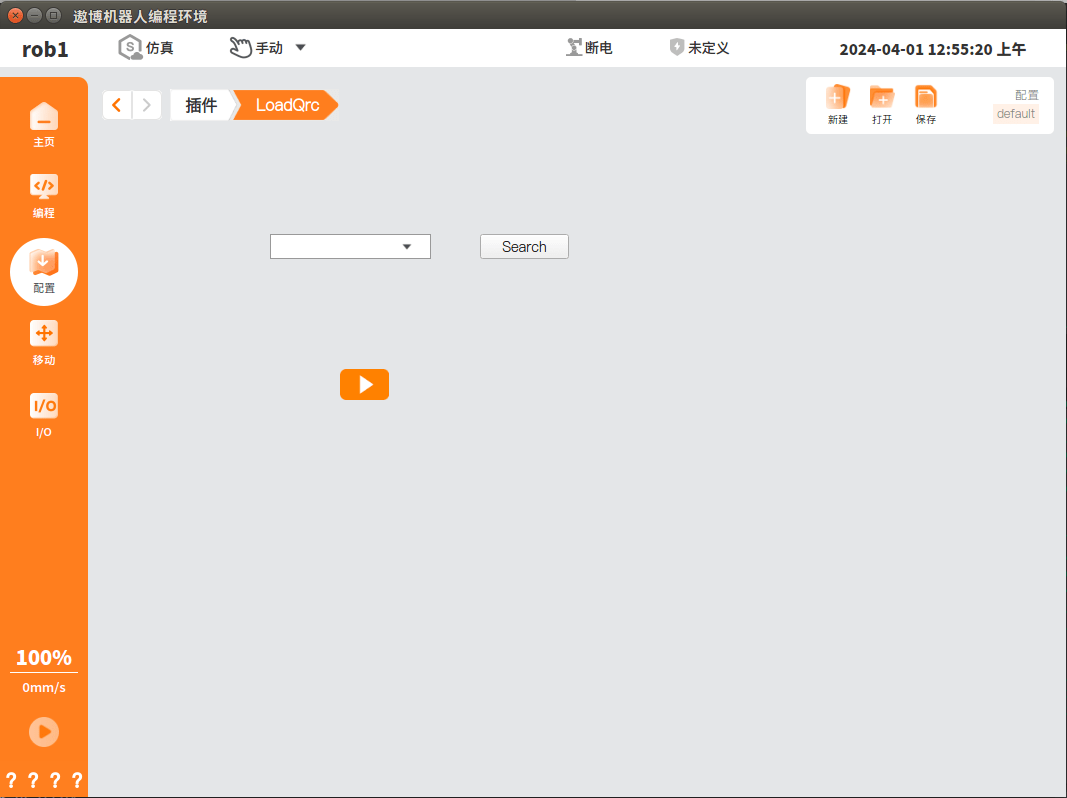
资源文件的管理
资源文件均被保存在【resources】文件夹中,【resource.qrc】为 qrc 资源文件。

【src】文件夹下的目录结构如下所示。
./src
|
+--installation(安装节点的源码)
|
+--program(程序节点的源码)
|
+--resources(资源文件夹,用于存放图片,图片名称)
|
+-activator.cpp
|
+-resource.qrc(qrc资源文件)修改程序节点的 LOGO
新增加的插件在程序节点中没有 LOGO 图片显示,默认显示插件名称,如下图所示。
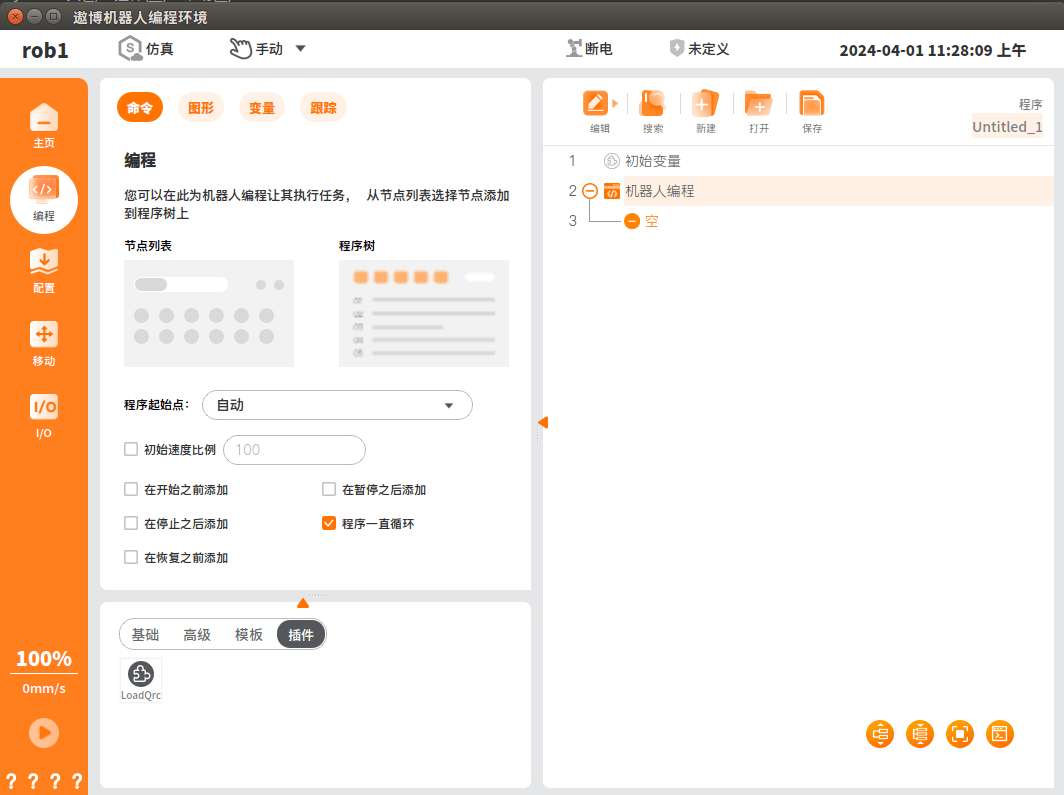
设置安装/程序节点 LOGO 的操作步骤如下:
右键资源管理文件【resource.qrc】,选择【添加现有文件...】,将 LOGO 图片加载【resource.qrc】中。此处使用的 LOGO 图片文件名称为【setting.png】。
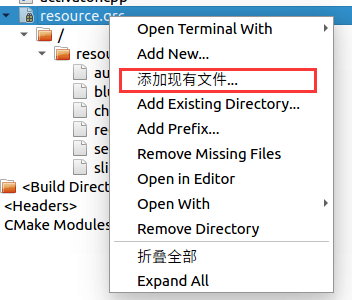
如果修改程序节点的 LOGO,则打开【loadqrc_program_node_service.cpp】文件,找到下面代码的位置。
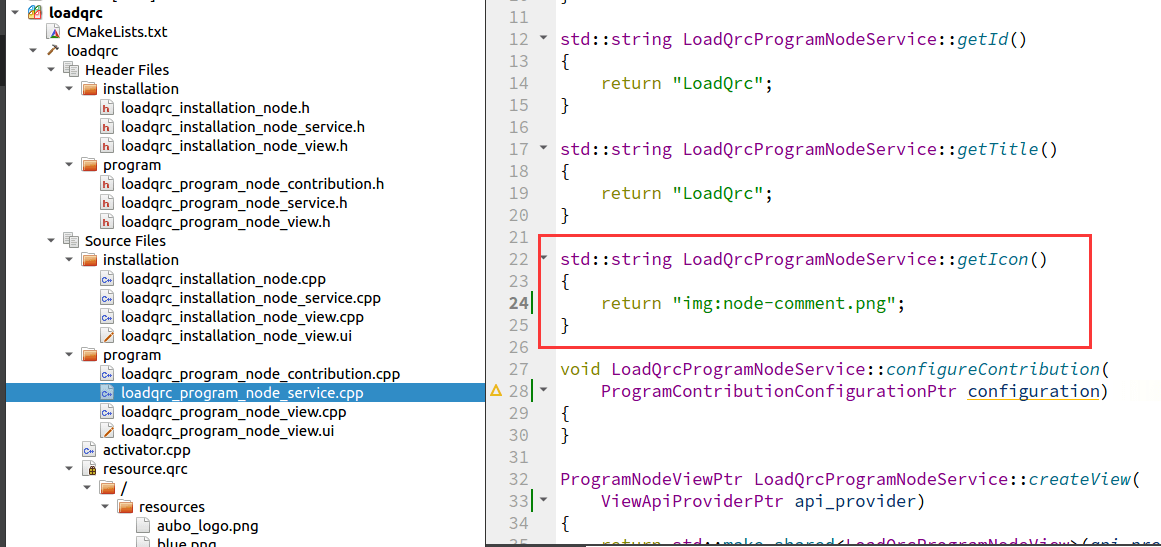
程序中修改
resource.qrc文件中的 LOGO 路径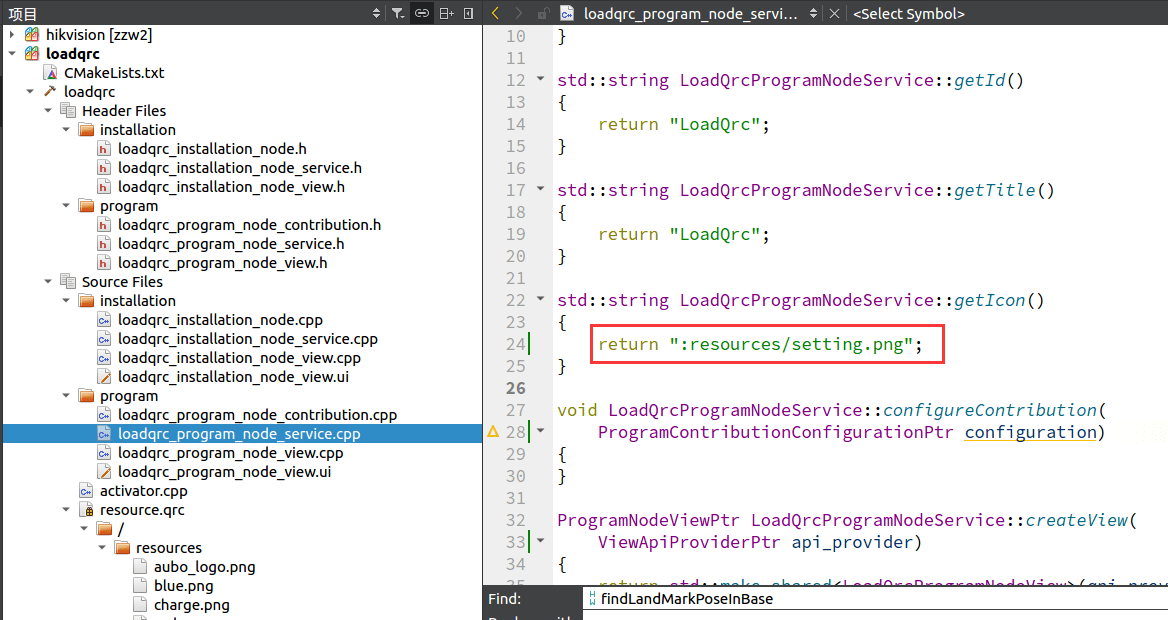
对当前工程进行
./deploy打包,在 aubo_scope 中加载,即可看到程序节点的 logo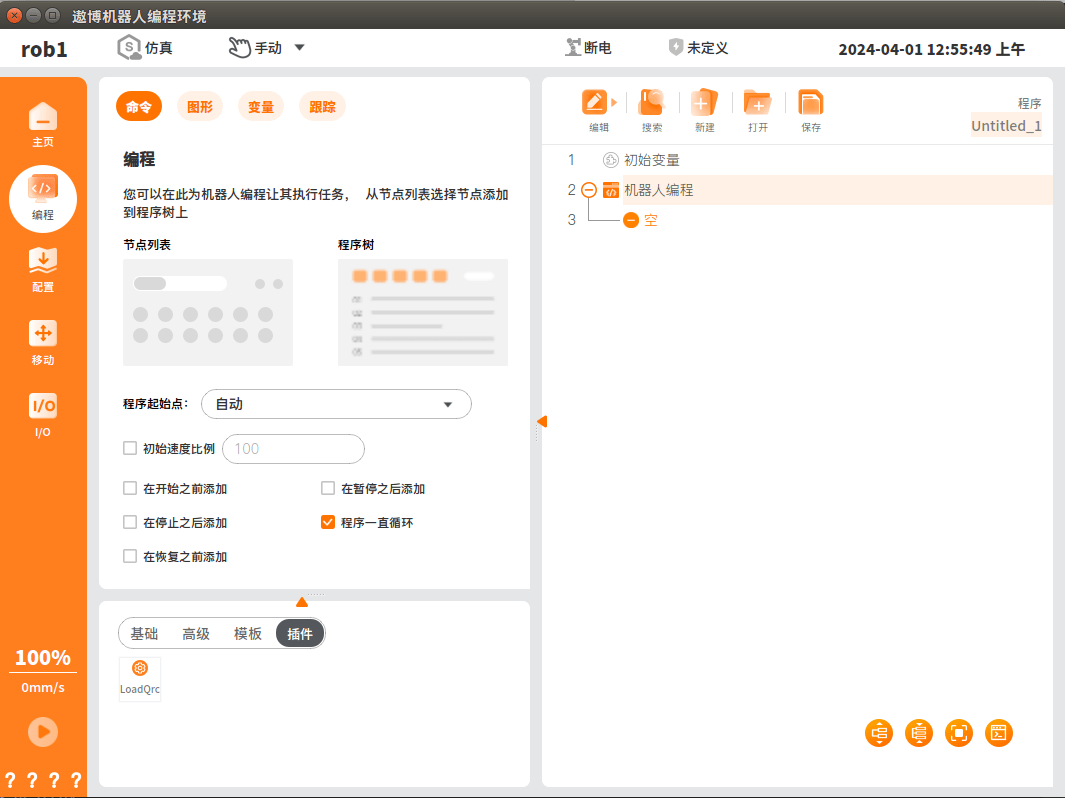
修改安装节点的 LOGO
修改【installation_node_service.cpp】中图标 LOGO 的路径位置: